

После выпуска BenQ PG2401PT компания продолжила линейку мониторов, предназначенных для профессиональной работы с графикой, представителем серии SW — монитором BenQ SW2700PT. Для него заявляется поддержка 10-битного вывода и аппаратной калибровки, цветовой охват в 99% от Adobe RGB, 14-битная внутренняя 3D-таблица коррекции цветов, а в комплект поставки входит защитный козырек на экран.
| Тип матрицы | IPS (AHVA) со светодиодной подсветкой |
| Диагональ | 27 дюймов |
| Отношение сторон | 16:9 (597×336 мм) |
| Разрешение | 2560×1440 пикселей |
| Шаг пикселей | 0,2331 мм (109 пикселей на дюйм) |
| Яркость | 350 кд/м² |
| Контрастность | Статическая 1000:1, динамическая 20 000 000 : 1 |
| Углы обзора | 178° (гор.) и 178° (верт.) до контраста ≥ 10:1 |
| Время отклика | 12 мс / 5 мс от серого к серому — GTG |
| Количество отображаемых цветов | 1,07 млрд |
| Интерфейсы |
|
| Совместимые видеосигналы | До 2560×1440 пикселей при 60 Гц: Отчет MonInfo для DisplayPort-подключения Отчет MonInfo для DVI-D-подключения Отчет MonInfo для HDMI-подключения |
| Акустическая система | Отсутствует |
| Особенности |
|
| Размеры (Ш×В×Г, без защитного козырька) | 653×445—567×323 мм с подставкой |
| Масса | 8,3 кг (без защитного козырька) 9,17 кг (с защитным козырьком) |
| Потребляемая мощность | 36,7 Вт (Energy Star), 0,5 Вт в режиме ожидания, 0,3 Вт в выключенном состоянии |
| Напряжение питания | 100—240 В, 50/60 Гц |
| Комплект поставки* |
|
| Ссылка на сайт производителя | benq.ru |
| Средняя цена по данным Яндекс.Маркет |
Дизайн строгий и утилитарный. Внешние панели блока экрана и кожухи подставки изготовлены в основном из черного пластика с немаркой матовой поверхностью. Исключение — плоскость выступа сзади, зачем-то имеющая зеркально гладкую поверхностью без покрытия и очень неустойчивую к появлению царапин. Такое ощущение, что где-то у BenQ завелся дизайнер-вредитель, по старой памяти в последний момент добавляющий этот непрактичный черный блеск. Внешняя поверхность матрицы полуматовая (зеркальность отражения выражена), черная и относительно жесткая.
На нижнем торце ближе к правому углу находятся пять механических кнопок управления. Кнопки обозначены практически не читаемыми выдавленными точечками и значком, под последним — кнопка питания. Правее ее — матовый светорассеиватель индикатора состояния.
Разъем питания и большая часть интерфейсных разъемов доступны через окна в нижнем торце выступа сзади и ориентированы вниз. Разъемы, подключаться к которым придется чаще, вынесены на левый торец блока экрана. Это выходные USB-порты концентратора и приемная прорезь картовода. Отходящие кабели можно пропустить через большое круглое отверстие в стойке. В нижнем углу на задней панели можно найти разъем для кенсингтонского замка.
Вентиляционные решетки находятся на трех гранях выступа сзади. Стойка имеет фиксированную высоту, но подпираемый пружиной механизм со стальным рельсовым шариковым подшипником обеспечивает вертикальное перемещение шарнира, на который крепится блок экрана. В итоге легким движением руки экран можно установить на нужную высоту. Верхний шарнир допускает немного наклонять блок экрана вперед от вертикального положения, больше — назад, и переворачивать экран в портретную ориентацию по часовой стрелке.
На каретке шарнира есть голубые точки-метки, которым соответствуют шкала углов наклона блока экрана и вертикальная линейка с подвижной меткой на стойке. Наверное, это имеет какой-то практический смысл.
На поворотном шарнире в основании стойки блок экрана вместе со стойкой поворачивается вправо-влево. Собственно стойка изготовлена из алюминиевого сплава и имеет прочное черное матовое покрытие. Остальные несущие элементы стойки и основания подставки изготовлены из толстой штампованной стали. Снизу на основание подставки наклеены резиновые площадки, благодаря чему монитор фиксируется на гладких поверхностях и не царапает их при перемещении.
Конструкция подставки жесткая. Площадь основания не очень большая, сверху оно в основном плоское и почти горизонтальное, есть даже круглое углубление для всякой мелочевки, в итоге эффективность использования площади рабочего стола возрастает. При необходимости подставку можно отсоединить (крепление быстросъемное) от блока экрана (или не подсоединять), выкрутить четыре винта, и ставшие доступными резьбовые отверстия (по углам квадрата со стороной 100 мм) использовать для крепления к VESA-совместимому кронштейну. Признаком ориентации на профессиональное использование является входящий в комплект козырек, уменьшающий влияние внешних источников света на изображение на экране монитор. Козырек собирается из пластин снаружи с матовой черной поверхностью, а поверхности ориентированные внутрь оклеены черным бархатом. Шторку на верхней плоскости козырька можно сдвинуть, это позволит разместить калибратор на экране без демонтажа козырька.
Упакован монитор в скромно оформленную коробку из толстого и прочного гофркартона с прорезными ручками по бокам.
Монитор оснащен тремя цифровыми входами — DVI-D, HDMI и DisplayPort в полноразмерной версии. Нужный вход выбирается в меню (в быстром или в основном).
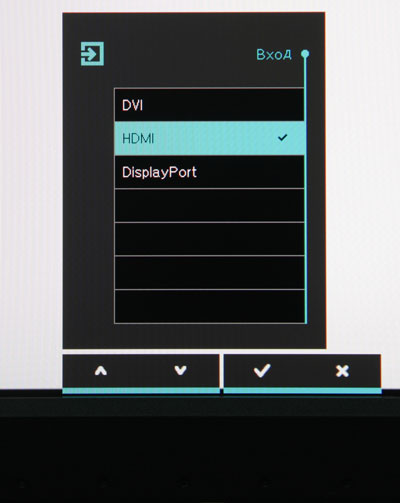
Если на текущем входе пропадает сигнал, то монитор переходит в спящий режим, из которого выходит при появлении сигнала или переходит в выключенное состояние через 10/20/30 мин., если активирована соответствующая функция. В монитор встроен концентратор USB (3.0) с одним входом и двумя выходами такой же версии. Встроенный картовод поддерживает все версии больших карт SD и Memory Stick.
Встроенных громкоговорителей нет, но можно подключить наушники. Мощности выхода на наушники хватило, чтобы в 32-омных наушниках с чувствительностью 112 дБ громкость была достаточной, но без запаса. Качество звука в наушниках среднее — нет низких частот, но звук не является неприятным, и в паузах шума не слышно. Регулировка громкости и отключение звука выполняются с помощью меню. Источником звука служит текущий вход DisplayPort или HDMI.
Индикатор состояния неяркий, он продолжает светиться белым при работе, оранжевым — в режиме ожидания и не горит, когда монитор условно выключен. При типичном расположении пользователя перед экраном индикатор практически не видно, и его свет не отвлекает. Если монитор включен и работает, то первом нажатии на кнопки (кроме кнопки питания) на экран выводится стартовое меню в виде пяти значков точно над кнопками.
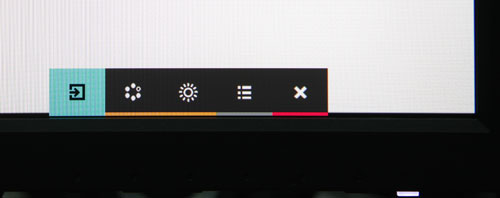
Первые три обозначают вызов коротких меню быстрого доступа к трем функциям; к каким — выбирает пользователь в меню установок.
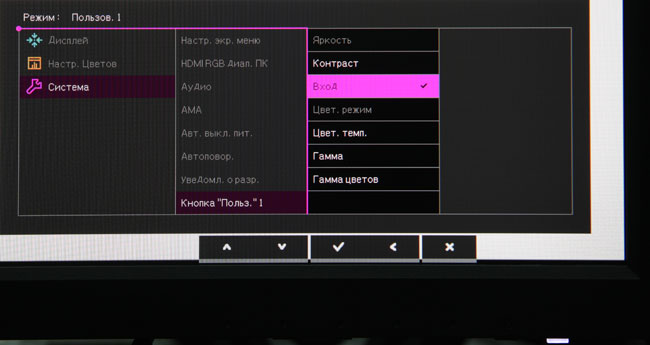
Предпоследний значок — вызов основного меню, последний — выход из меню. Далее при навигации по меню над кнопками также выводятся иконки-подсказки по текущим функциям. При работе с монитором удобно использовать внешний проводной контроллер. Он имеет круглую форму, его корпус изготовлен из пластика с зеркально-гладкой хромированной и блестящей поверхностью. Сами кнопки — из черного матового пластика.
На нижнюю плоскость по периметру наклеены резиновые накладки, так что контроллер по столу не скользит.
Есть у контроллера и штатное место — это то самое круглое углубление на основании подставки над шарниром. Кнопки механические с оптимальным ходом и усилием нажатия. Единственный отрицательный момент заключается в том, что круглая форма контроллера не способствует сохранению его ориентации при использовании на ощупь, из-за чего иногда нажимаются не те кнопки. Длина кабеля от контроллера (подключается он к разъему Mini-USB на мониторе) равна 61 см. Функции трех кнопок на контроллере можно переназначить в меню — к сожалению, это может быть только выбор одного из профилей.
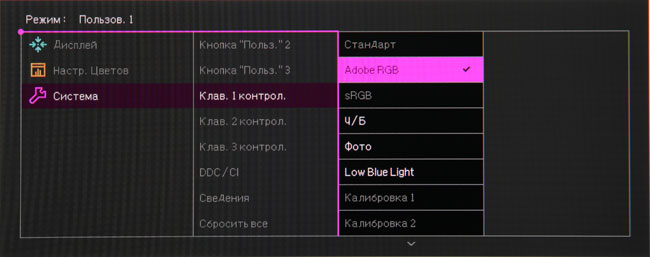
При настройке изображения меню остается на экране, что немного мешает оценке вносимых изменений. При желании можно выбрать тайм-аут автоматического выхода из меню и включить блокировку. Меню может автоматически переворачиваться при повороте блока экрана. Есть русская версия экранного меню. Кириллический шрифт меню более-менее ровный, надписи читаемые. Качество перевода на русский язык хорошее.
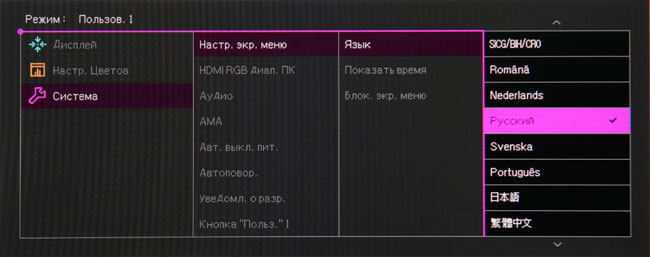
В коробке с монитором мы обнаружили краткое руководство в напечатанном на бумаге виде (русский язык есть), сведения о безопасности, список сервисных центров, а также CD-ROM с PDF-файлами (есть и инсталлятор Adobe Acrobat Reader) с полным набором документации (версии на русском языке в наличии — перевод хороший), драйвер монитора (традиционные файлы INF и CAT и профиль цветокоррекции ICM) и дополнительное ПО: утилита Autokey, помогающая автоматической подстройке под параметры VGA-сигнала выводом подходящей тестовой таблицы и абсолютно бесполезная в данном случае. ПО для калибровки под названием Palette Master Element предлагается загрузить с сайта компании-производителя. Кроме него, на русском сайте компании BenQ на странице этого монитора мы обнаружили русские версии руководств.
Настроек, влияющих на яркостный и цветовой баланс, много для обычного монитора, и почти минимум — для графического. Например, в случае необходимости изменить цветовую температуру можно выбрать ее всего из трех предустановленных значений или отрегулировать с помощью ползунков интенсивности трех основных цветов.
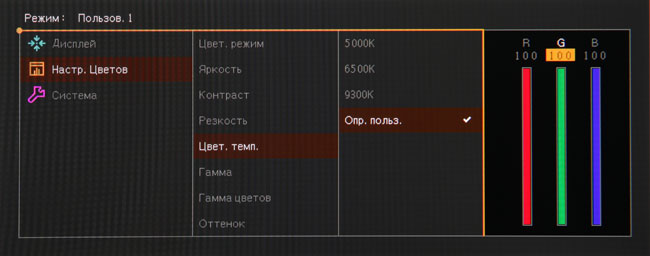
Есть регулировки яркости, контрастности, резкости, гамма-коррекции, оттенка и насыщенности по шести цветам, а также уровня черного. Ряд предустановленных профилей предлагают некоторые сочетания значений настроек, при этом в зависимости от профиля те или иные настройки недоступны для изменения.
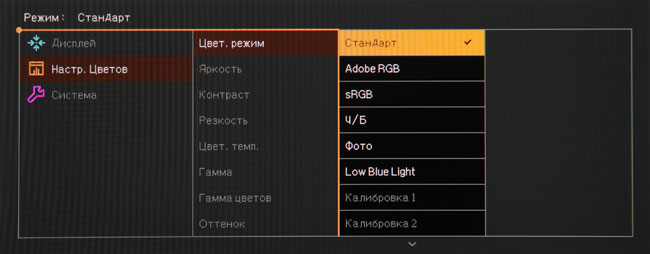
При выборе профиля Low Blue Light дополнительно есть возможность указать степень снижения интенсивности синей компоненты:
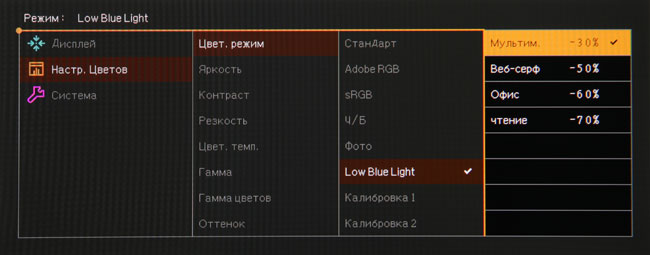
В двух пользовательских профилях можно менять все, в том числе и цветовой охват (а это предоставляют далеко не все мониторы, претендующие на звание профессиональных):
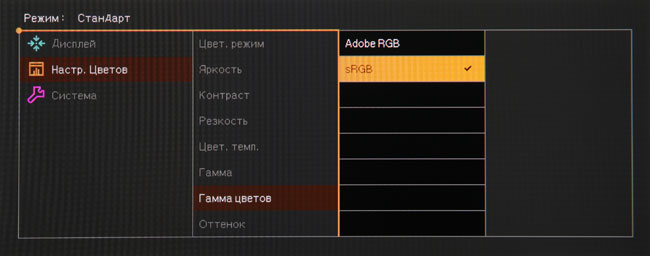
Два профиля отведены для хранения пользовательских настроек, и еще два — для профилей коррекции, полученных при аппаратной калибровке с помощью комплектного ПО. Их в меню можно только выбрать, да и то если они уже были созданы.
Основных режимов геометрической трансформации три: Весь — принудительное растягивание картинки на всю площадь экрана; Формат — увеличение до границ экрана с сохранением исходных пропорций, правда, в этом режиме исходные пропорции считаются по пикселям, поэтому в случае стандартных сигналов PAL и NTSC пропорции будут немного искажаться, и 1:1 — вывод один к одному по пикселям в центре экрана (хотя, например сигнал 1080p все равно выводится с интерполяций, хоть и в близком по пикселям размере). Доступность режимов определяется типом видеосигнала.
В случае HDMI- и DVI-подключения доступен вывод 2560 на 1440 пикселей при 60 Гц кадровой частоты, при этом визуально различаются все градации оттенков (кодирование 8 бит на цвет). В случае DisplayPort и профессиональных видеокарт поддерживается вывод в режиме 10 бит на цвет, что подтверждается соответствующим тестом NEC.
Кинотеатральные режимы работы тестировались при подключении к Blu-ray-плееру Sony BDP-S300. Проверялась работа по HDMI. Монитор воспринимает сигналы 576i/p, 480i/p, 720p, 1080i и 1080p при 50 и 60 кадр/с. 1080p при 24 кадр/с поддерживается, но кадры в этом режиме выводятся с отношением длительности как 2:3. В случае чересстрочных сигналов картинка выводится по полям. В тенях и в светах отображаются все градации оттенков. Яркостная и цветовая четкость очень высокая и определяется только типом видеосигнала. Интерполяция более низких разрешений к разрешению матрицы выполняется без значимых артефактов.
«Кристаллического» эффекта (микроскопической вариации яркости) как такового нет. Матовость поверхности матрицы позволяет работать с комфортом в случае типичного варианта расположения монитора, пользователя и светильников в помещении.
Четкое изображение структуры пикселей из-за матовой поверхности получить не удается, впрочем, при желании на фрагменте ниже, соответствующем одному пикселю, можно разглядеть типичную для IPS структуру в виде параллельных полосок, а также что каждый субпиксель делится на два примерно равных домена, в которых полоски ориентированы под разными углами:

Фокусировка на поверхности экрана выявила хаотично расположенные микродефекты поверхности, отвечающие собственно за матовые свойства:
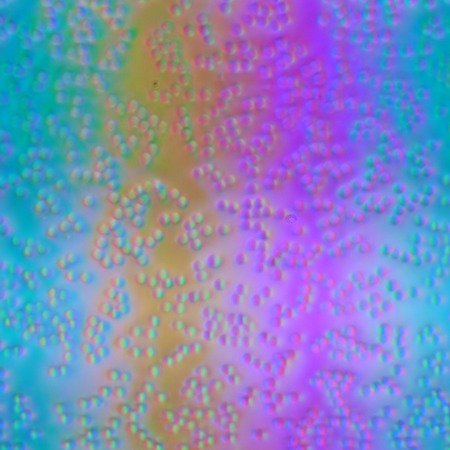
Зерно этих дефектов в несколько раз меньше размеров субпикселей, поэтому фокусировка на микродефектах и «перескок» фокуса по субпикселям при изменении угла зрения выражены слабо, из-за этого нет и «кристаллического» эффекта.
Для оценки характера роста яркости на шкале серого мы измерили яркость 17 оттенков серого при различных значениях параметра Гамма при выборе пользовательского профиля. Полученные значения показателя аппроксимирующей степенной функции близки к выбранным для этого параметра значениям, за исключением варианта с 2,6. На графике ниже приведены полученные гамма-кривые (в подписях в скобках приведены показатель аппроксимирующей степенной функции и коэффициент детерминации):
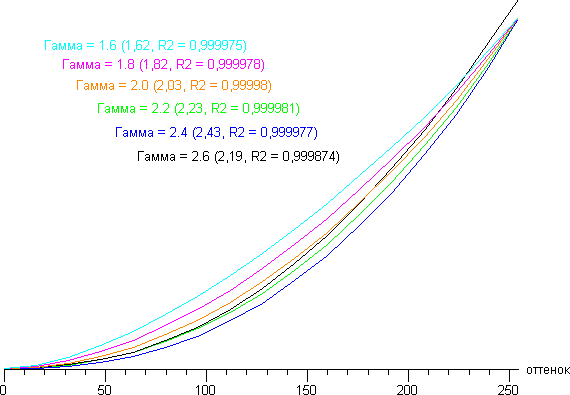
Реальная гамма-кривая ближе всего к стандартной при Гамма = 2,2 (при 2,6 больше расхождение со степенной функцией) или при выборе профиля sRGB, поэтому далее мы измерили яркость 256 оттенков серого (от 0, 0, 0 до 255, 255, 255) в случае профиля sRGB. График ниже показывает прирост (не абсолютное значение!) яркости между соседними полутонами:
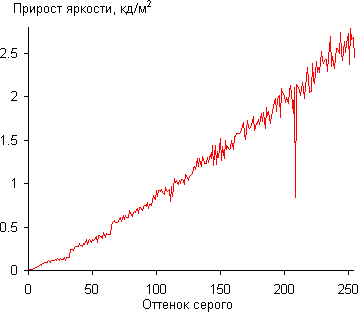
За исключением одного выброса рост прироста яркости равномерный, и всегда каждый следующий оттенок значимо ярче предыдущего, в том числе и в самой темной области:
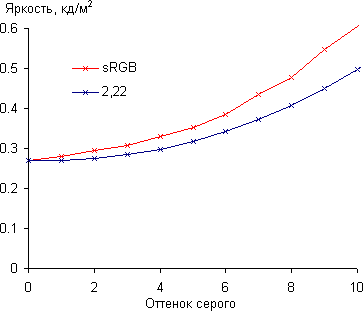
Аппроксимация полученной гамма-кривой дала показатель 2,22, что близко к стандартному значению 2,2, при этом аппроксимирующая степенная функция почти не отклоняется от реальной гамма-кривой:
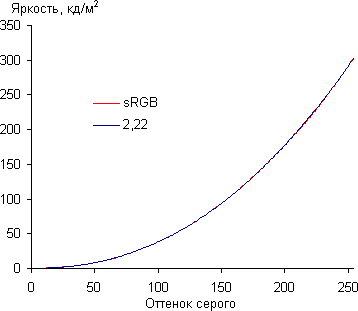
Для оценки качества цветопередачи использовали спектрофотометр i1Pro 2 и комплект программ Argyll CMS (1.5.0).
Цветовой охват зависит от выбранного профиля или от значения настройки Гамма цветов, если она доступна. Так при выборе профиля (или значения настройки) Adobe RGB охват практически равен охвату соответствующего стандарта:
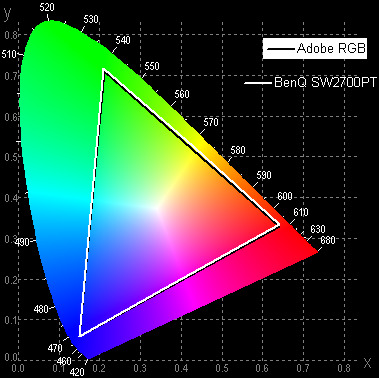
Аналогично и в случае профиля/настройки sRGB:
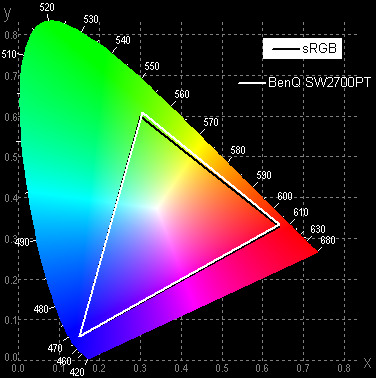
Ниже приведены спектры для белого поля (белая линия), наложенные на спектры красного, зеленого и синего полей (линии соответствующих цветов) в случае этих двух профилей. Adobe RGB:
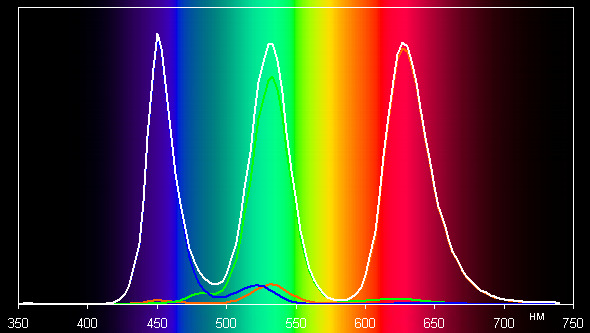
И sRGB:
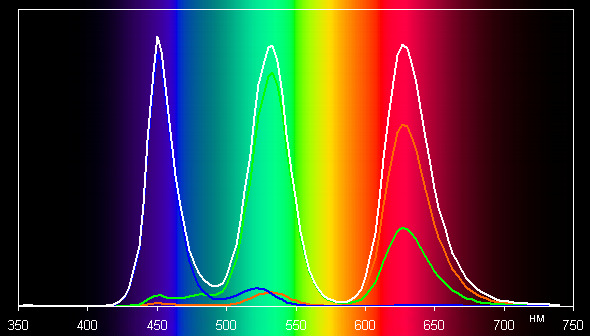
Судя по спектру (хорошо разделенные и узкие пики цветов), в мониторе используется светодиодная подсветка типа RGB-LED, c красным, синим и зеленым излучателями. Очень хорошее разделение спектральных областей позволяет исходно получить широкий охват, который даже для Adobe RGB немного поджимается до границ соответствующего пространства увеличением перекрестного подмешивания чистых цветов.
Сравним предустановленный профиль sRGB и то, что получается при ручной правке цветового баланса настройками интенсивности основных цветов в самом мониторе, доступными после выбора одного из профилей Пользов. Графики ниже показывают цветовую температуру на различных участках шкалы серого и отклонение от спектра абсолютно черного тела (параметр ΔE):
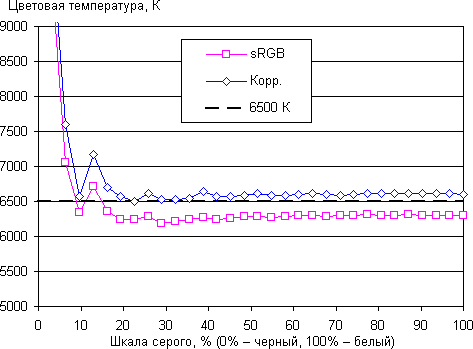
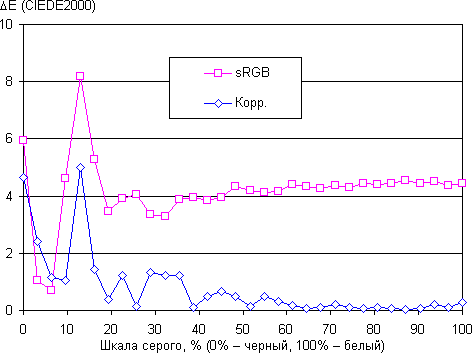
Самый близкий к черному диапазон можно не учитывать, так как в нем цветопередача не так важна, а погрешность измерения цветовых характеристик высокая. Ручная коррекция в данном случае позволила существенно уменьшить значение ΔE и еще больше приблизить цветовую температуру к стандартным 6500 К. Правда, скачок оттенка в темно-серой области ручная коррекция не устранила (и в принципе не могла). К сожалению, эту вариацию оттенка видно и визуально, поэтому для точной цветопередачи в тенях нужно попробовать или выполнить аппаратную калибровку с правкой LUT монитора, или создать точный профиль монитора и использовать его в системе управления цветом. Благо поддержка 10-битного вывода второму варианту благоприятствует. Видеокарту только профессиональную придется использовать.
Для данного монитора выполняется заводская калибровка, о чем свидетельствует прилагаемый отчет:
Эта калибровка относится, по всей видимости, к предустановленным профилям Adobe RGB и sRGB. Разумеется, нельзя ожидать, что калибровка, какой она ни была бы хороша, может сохранятся на весь срок работы монитора, также не исключены какие-то специфические требования к цветопередаче, то есть монитор, особенно предназначенный для профессиональной работы с цветом, периодически нужно калибровать. Производитель в лице компании BenQ предлагает свой вариант в виде программы Palette Master Element, предназначенной для выполнения аппаратной калибровки монитора с использованием распространенных моделей калибраторов.
По идее, итогом работы этой программы является коррекция таблицы соответствий цветов в мониторе (LUT), привязанной к профилю Калибровка 1 или Калибровка 2.
К сожалению, калибровка успешно завершалась только при выборе предустановленных целей Фотографи Веб-дизайн, попытки изменить, к примеру, целевую яркость давали неработоспособный профиль, в котором отсутствовали полутона, совсем. В обоих случаях в полученных профилях (сохраненных в мониторе под именами Калибровка 1 и Калибровка 2) охват был максимальным (видимо, вообще без коррекции), даже больше, чем Adobe RGB:
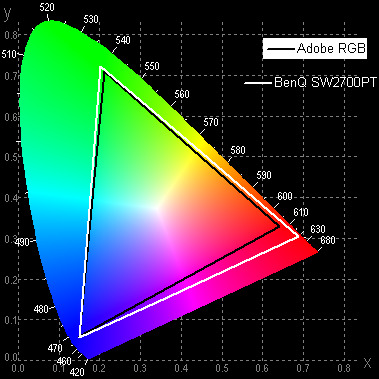
Соответственно и спектры компонент очень хорошо разделяются:
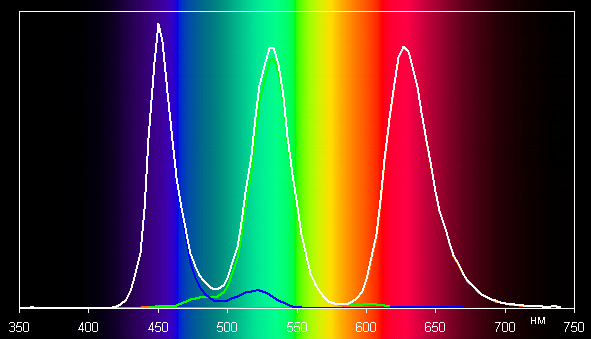
Такой охват абсолютно не нужен при обработке фотографий и уж тем более в случае «веб-дизайна», в котором охват должен быть sRGB. Посмотрим, что получилось с цветовым балансом:
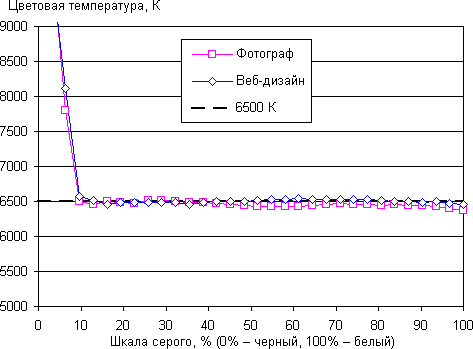
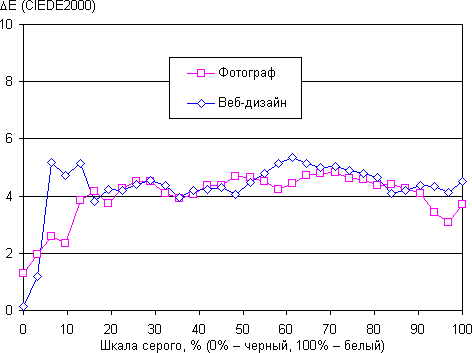
В принципе, неплохо, цветовая температура практически равна стандартным 6500 К, ΔE чуть высоковата, но изменяется мало и нет выброса в темно-серых оттенках. Таким образом, что-то Palette Master Element делать умеет, надеемся, что будущие обновления все-таки предоставят возможность вносить изменения в предустановленные настройки и позволят выбирать целевой цветовой охват.
Измерения яркости проводились в 25 точках экрана, расположенных с шагом 1/6 от ширины и высоты экрана (границы экрана не включены, настройки монитора установлены в значения, обеспечивающие максимальную яркость и контрастность). Контрастность вычислялась, как отношение яркости полей в измеряемых точках:
| Параметр | Среднее | Отклонение от среднего | |
| мин., % | макс., % | ||
| Яркость черного поля | 0,28 кд/м² | −17 | 43 |
| Яркость белого поля | 292 кд/м² | −3,9 | 6,1 |
| Контрастность | 1060:1 | −32 | 15 |
Равномерность белого очень хорошая, а черного, и как следствие, контрастности — немного хуже. Контрастность для данного типа матриц несколько выше типичной. Фотография ниже дает представление о распределении яркости черного поля по площади экрана:
В верхнем правом углу и внизу по краю есть небольшое повышение яркости черного поля, малозаметное при обычной работе. Правда, на белом поле, несмотря на отличную равномерность яркости, глазом видно существенное изменение цветового тона. Для подтверждения этого эффекта мы дополнительно измерили ΔE в тех же 25 точках экрана:
| ΔE | ||||||
| Y | 1200 | 2,6 | 3,7 | 5,1 | 5,3 | 5,0 |
| 960 | 2,1 | 2,7 | 3,8 | 4,5 | 4,3 | |
| 720 | 1,8 | 2,5 | 3,4 | 4,2 | 4,2 | |
| 480 | 1,5 | 2,5 | 3,4 | 4,2 | 4,6 | |
| 240 | 1,2 | 1,5 | 3,1 | 4,0 | 4,4 | |
| 427 | 853 | 1280 | 1707 | 2133 | ||
| X | ||||||
Минимальное значение ΔE — 1,2, максимальное — 5,3, общая тенденция — чем правее и выше, тем больше ΔE. Возможно, такая неравномерность обусловлена разбросом характеристик RGB-светодиодов подсветки. Является это особенностью экземпляра или нет нам неизвестно, в любом случае при покупке стоит вывести на монитор белое поле и рассмотреть его, заодно и равномерность черного поля тоже нужно проверить.
Яркость белого поля в центре экрана и потребляемая от сети мощность (остальные настройки установлены на значения, обеспечивающие максимальную яркость изображения):
| Настройка Яркость, %% | Яркость, кд/м² | Потребление электроэнергии, Вт |
| 100 | 304 | 47,0 |
| 50 | 165 | 29,4 |
| 0 | 9,5 | 15,5 |
В режиме ожидания монитор потребляет 0,3 Вт и в условно выключенном состоянии 0,2 Вт.
При уменьшении параметра Яркость меняется только яркость подсветки, т. е. без ущерба для качества изображения (сохраняется контрастность и количество различимых градаций) яркость монитора можно менять в очень широких пределах, что позволяет с комфортом работать и, например, смотреть фильмы как в освещенном, так и в очень темном помещении.
На любом уровне яркости мало-мальски значимая модуляция подсветки отсутствует, значит мерцания экрана нет. В доказательство приведем графики зависимости яркости (вертикальная ось) от времени (горизонтальная ось) при различных значениях настройки яркости:
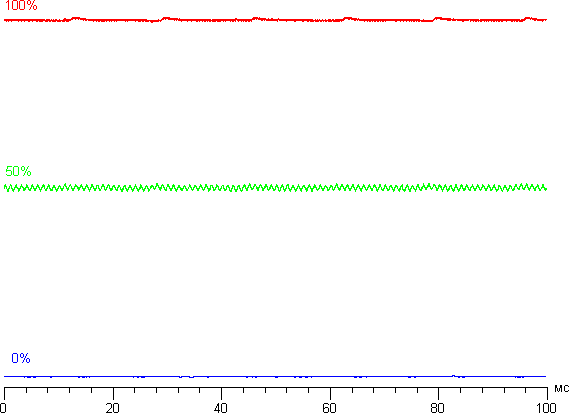
Нагрев монитора можно оценить по приведенным снимкам с ИК-камеры, полученным после долговременной работы монитора на максимальной яркости в помещении с температурой примерно 24 °С (ближе к белому — выше температура):
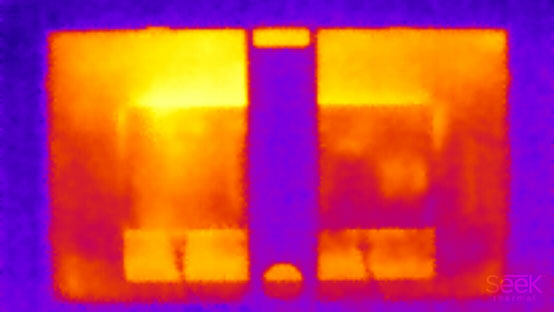
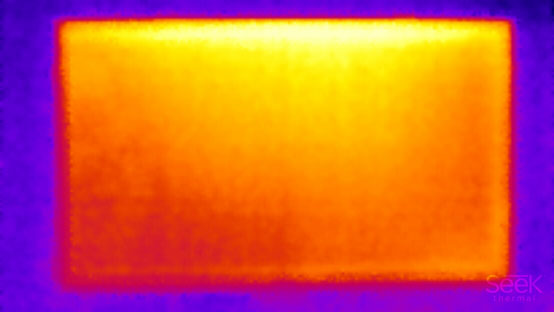
Задняя панель греется не очень сильно (максимум 43 °С на верхней вентиляционной решетке). Верхняя часть экрана нагревается до 41 °С (видимо, там находится светодиодная линейка подсветки экрана).
Время отклика зависит от значения настройки AMA, которая управляет разгоном матрицы. Ступени регулировки две — включено и выключено. График ниже показывает, как меняется время включения и выключения при переходе черный-белый-черный (столбики вкл. и выкл.), а также среднее суммарное время для переходов между полутонами (столбики GTG):
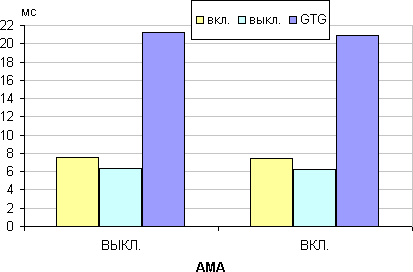
Так выглядят графики зависимости яркости (вертикальная ось) от времени (горизонтальная ось) для перехода между оттенками 40% и 60% при различных значениях AMA:
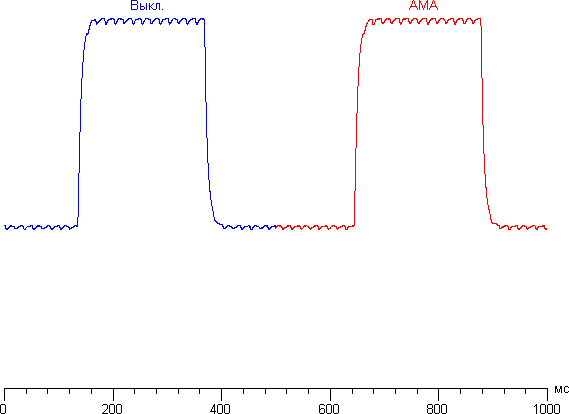
Влияние настройки AMA пренебрежимо мало.
Мы определяли полную задержку вывода от переключения страниц видеобуфера до начала вывода изображения на экран. При этом в итоговое значение не включалась неизвестная фиксированная величина задержки от запроса на переключение страниц видеобуфера до запуска АЦП с внешним фотодатчиком, установленным в центре экрана монитора, а также некая постоянная/переменная задержка, обусловленная тем, что ОС Windows не является системой реального времени с нормированными задержками и особенностями работы видеокарты, ее драйвера и Microsoft DirectX. То есть получаемая величина задержки привязана к конкретной программно-аппаратной конфигурации. В итоге задержка вывода изображения составила порядка 10 мс в максимальном разрешении. Задержка невелика, поэтому не ощутима как при обычной работе, так и в динамичных играх.
Чтобы выяснить, как меняется яркость экрана при отклонении от перпендикуляра к экрану, мы провели серию измерений яркости черного, белого и оттенков серого в центре экрана в широком диапазоне углов, отклоняя ось датчика в вертикальном, горизонтальном и диагональном (из угла в угол) направлениях.
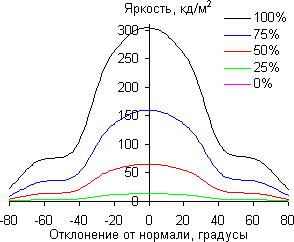 |
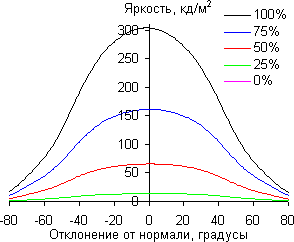 |
| В вертикальной плоскости |
В горизонтальной плоскости |
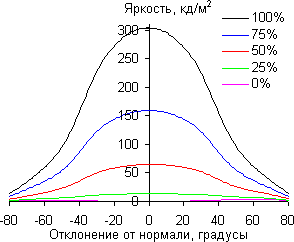 |
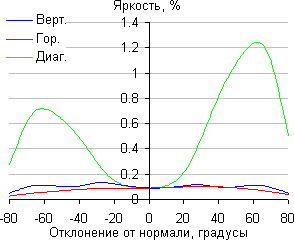 |
| По диагонали |
Яркость черного поля в процентах от максимальной яркости белого поля |
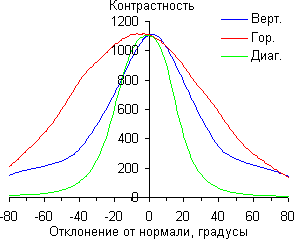 |
|
| Контрастность |
|
Уменьшение яркости на 50% от максимального значения:
| Направление | Угол, градусы |
| Вертикальное | −34/34 |
| Горизонтальное | −46/44 |
| Диагональное | −40/40 |
Отметим плавное уменьшение яркости при отклонении от перпендикуляра к экрану в горизонтальном направлении, при этом графики не пересекаются во всем диапазоне измеряемых углов. Быстрее падает яркость при отклонении в вертикальном направлении. При отклонении в диагональном направлении поведение яркости оттенков имеет промежуточный характер между вертикальным и горизонтальным направлениями, за исключением яркости черного поля, которая начинает резко возрастать уже при 20-30° отклонения от перпендикуляра к экрану. Если сидеть от экрана на расстоянии 50-60 см, то черное поле по углам будет заметно светлее и с легким цветовым оттенком. Контрастность в диапазоне углов ±82° приближается к отметке 10:1 только при отклонении по диагонали, и при отклонении к одному углу (из двух протестированных) опускается ниже после отметки 74°.
Для количественной характеристики изменения цветопередачи мы провели колориметрические измерения для белого, серого (127, 127, 127), красного, зеленого и синего, а также светло-красного, светло-зеленого и светло-синего полей во весь экран с использованием установки, подобной той, что применялась в предыдущем тесте. Измерения проводились в диапазоне углов от 0° (датчик направлен перпендикулярно к экрану) до 80° с шагом в 5°. Полученные значения интенсивностей были пересчитаны в ΔE относительно замера каждого поля при перпендикулярном положении датчика относительно экрана. Результаты представлены ниже:
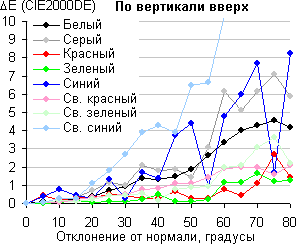
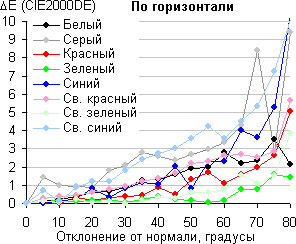
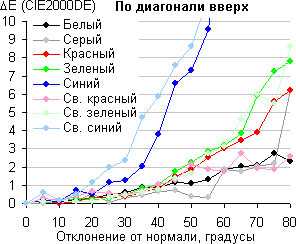
В качестве реперной точки можно выбрать отклонение в 45°, что может быть актуальным в случае, например, если изображение на экране рассматривают два человека одновременно. Критерием сохранения правильности цветов можно считать значение ΔE меньше 3.
Из графиков следует, что значительного сдвига большинства оттенков нет при отклонении в любом направлении, и только синий и светло-синий цвета существенно меняются в случае вертикального и диагонального отклонения.
Потенциально монитор BenQ SW2700PT отвечает своему позиционированию в качестве инструмента для профессиональной работы с изображениями. В пользу этого свидетельствуют близкое соответствие цветового охвата стандартам sRGB и Adobe RGB, поддержка 10-битного режима отображения, возможность выполнения аппаратной калибровки и хороший набор настроек, позволяющий аккуратно подстраивать яркостный и цветовой баланс. К сожалению, наше тестирование выявило один недочет: белое поле имеет существенную неравномерность цветового оттенка. Мы надеемся, что такая неравномерность является недостатком, присущим лишь доставшемуся нам на тест экземпляру. Отметим, что в целом монитор получился универсальным, за ним можно не только работать с графикой, но и обрабатывать видео, проектировать в системах CAD/CAM, смотреть кино, играть даже в динамичные игры и, конечно, выполнять типичную офисную работу.
Источник: iXBT.com